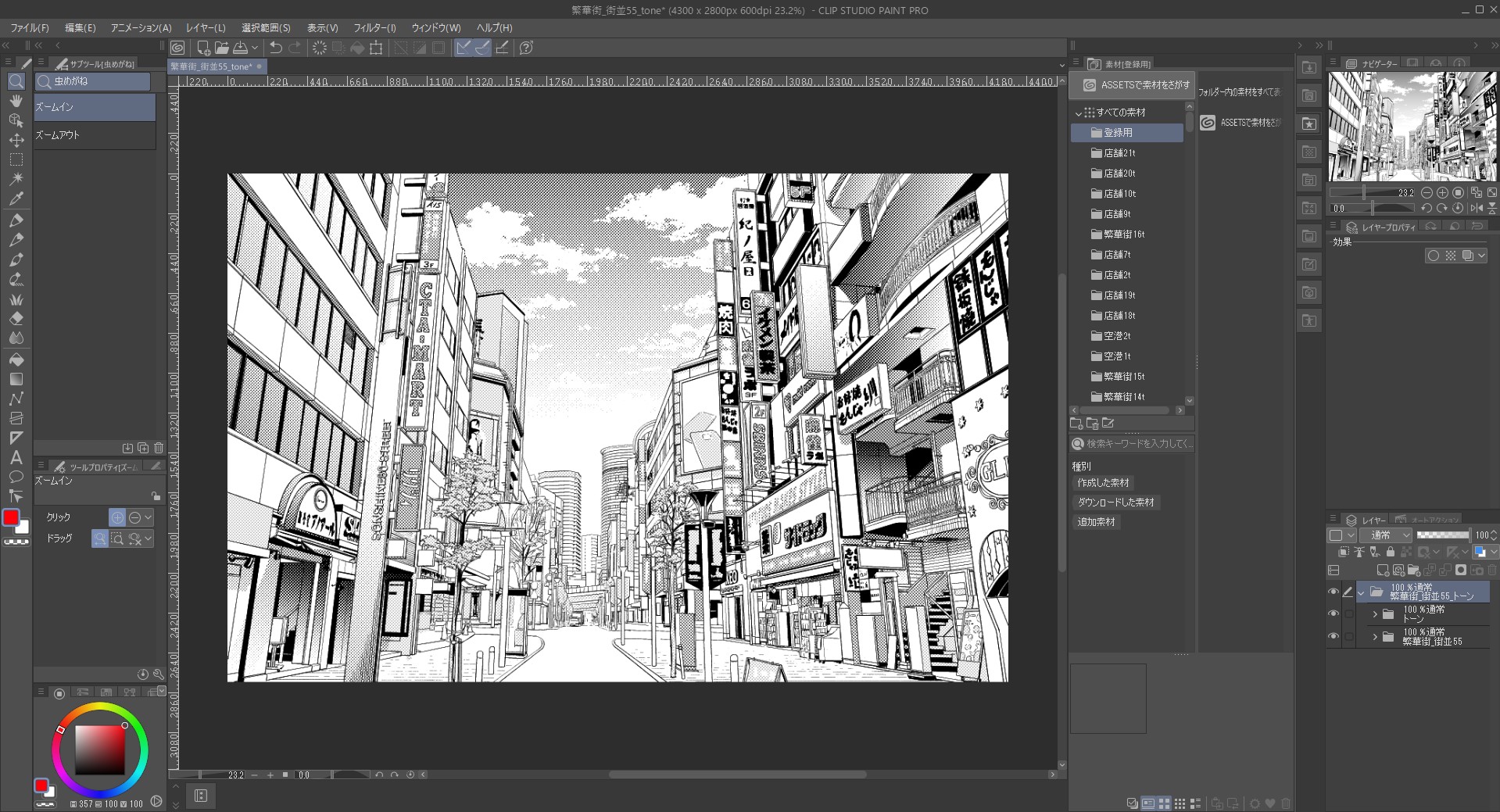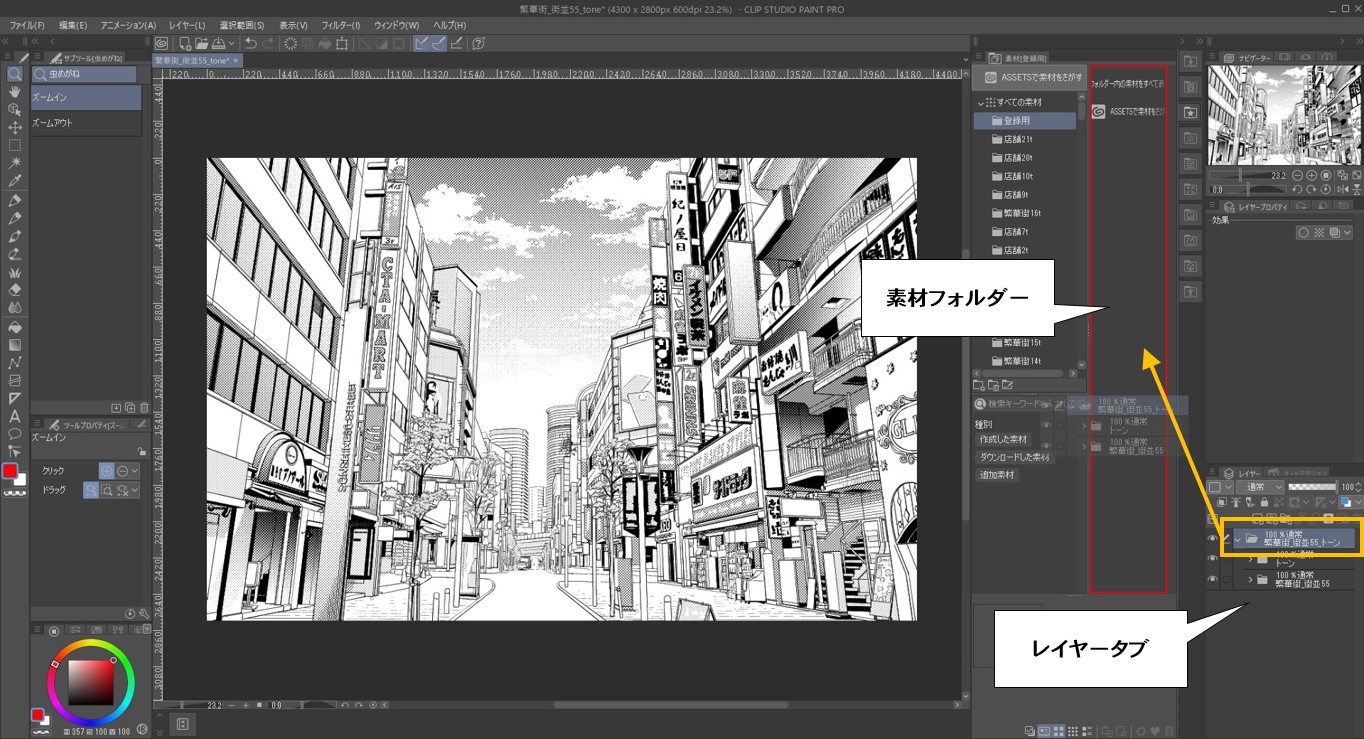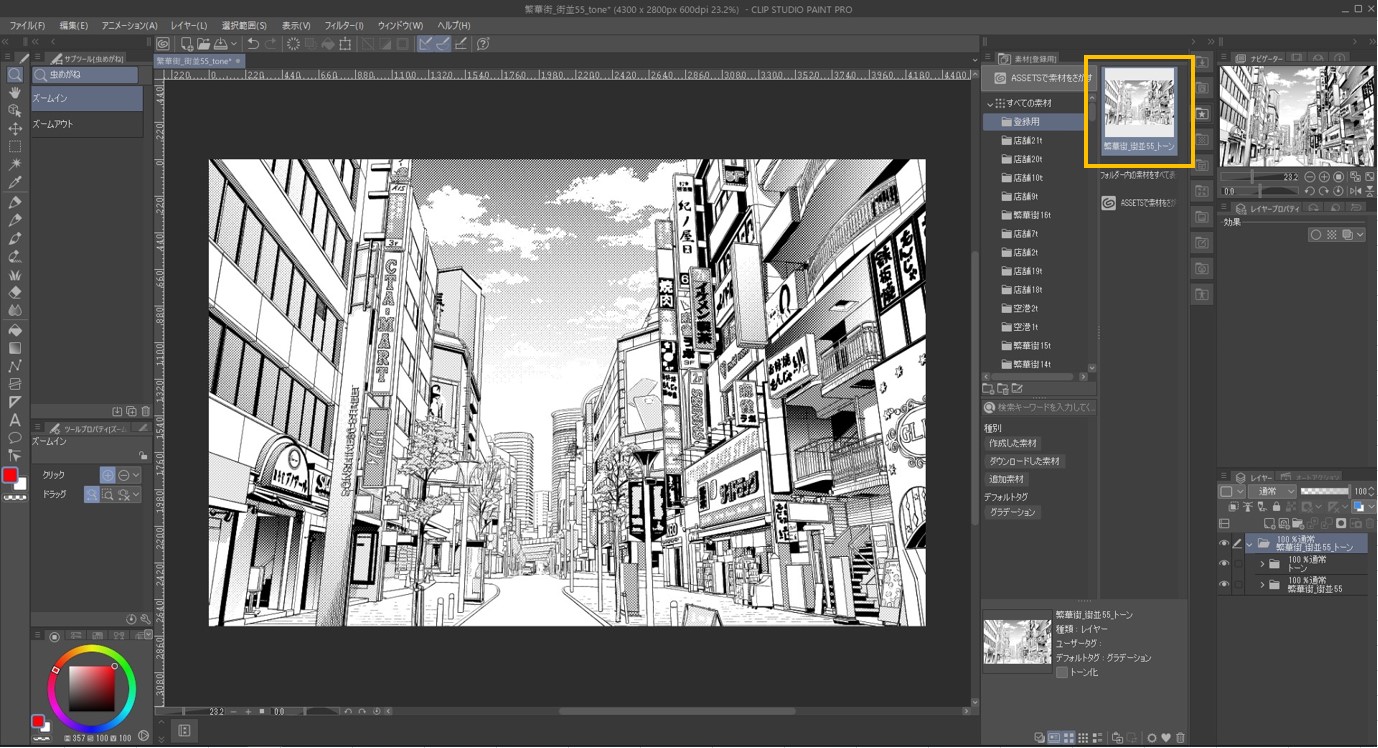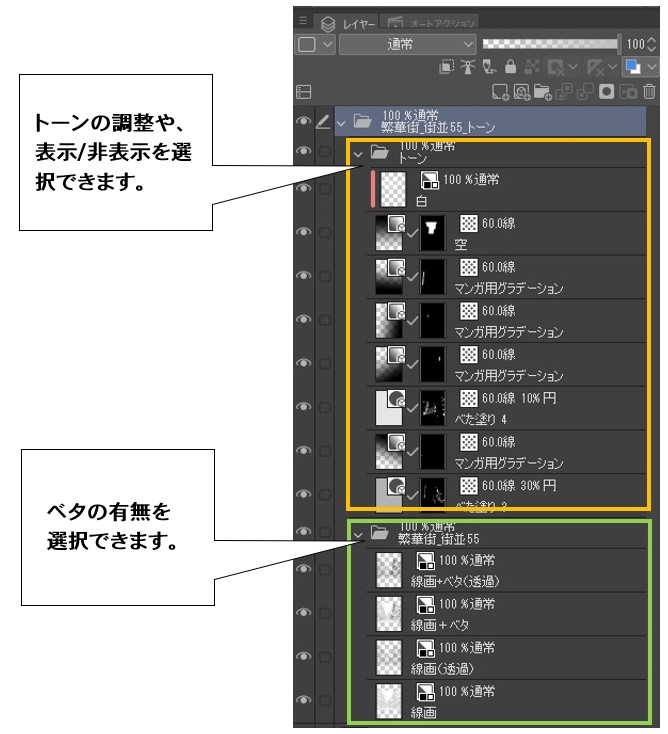素材のご利用方法・使用例(clip形式)
素材(clip形式)のご利用方法・使用例
編集方法 ※CLIP形式はCLIP STUDIO PAINTでのみ動作します。
1CLIP STUDIO PAINTを起動し、使用したいCLIPデータを開きます。(画像では「繁華街_街並55_トーン」を使用しています。) 2「レイヤー」タブでレイヤーフォルダーを選択し、「素材フォルダー」内へドラッグします。 3これで素材フォルダーに素材が登録されました。
素材フォルダー内では任意のフォルダを作って素材を整頓することも可能です。 4原稿に素材を貼り付けたい場合は、素材フォルダーからドラッグします。 5お好みに合わせてベタやトーンの表示、サイズなどを調整してご利用ください。 6さらに詳細な加工は、「メイキングで学ぼう!」をご覧ください。
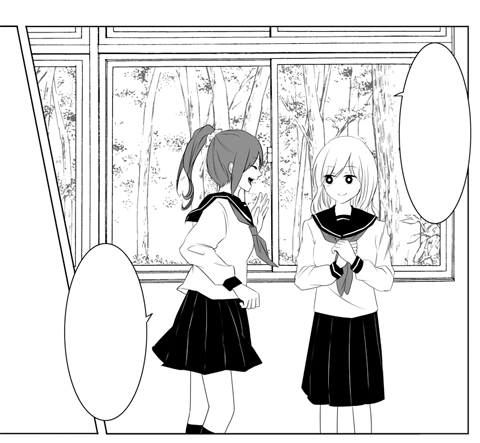
アレンジ例
その他、背景どうしを重ねての使用も効果的です。
使用背景:学校_廊下06 使用背景:自然物_森01
【動画】編集方法 CLIP STUDIO PAINT
CLIP STUDIO PAINTでのご利用方法を動画で解説しています。(5分41秒)
ファイルを開いて素材登録する方法や、作品への貼り付け方法のほか、トーン貼りや実際の作品への使用例などもご紹介しています。
※音楽が再生されます。音量にご注意ください。
ファイルを開いて素材登録する方法や、作品への貼り付け方法のほか、トーン貼りや実際の作品への使用例などもご紹介しています。
※音楽が再生されます。音量にご注意ください。
実際の漫画での使用例1
1背景加工前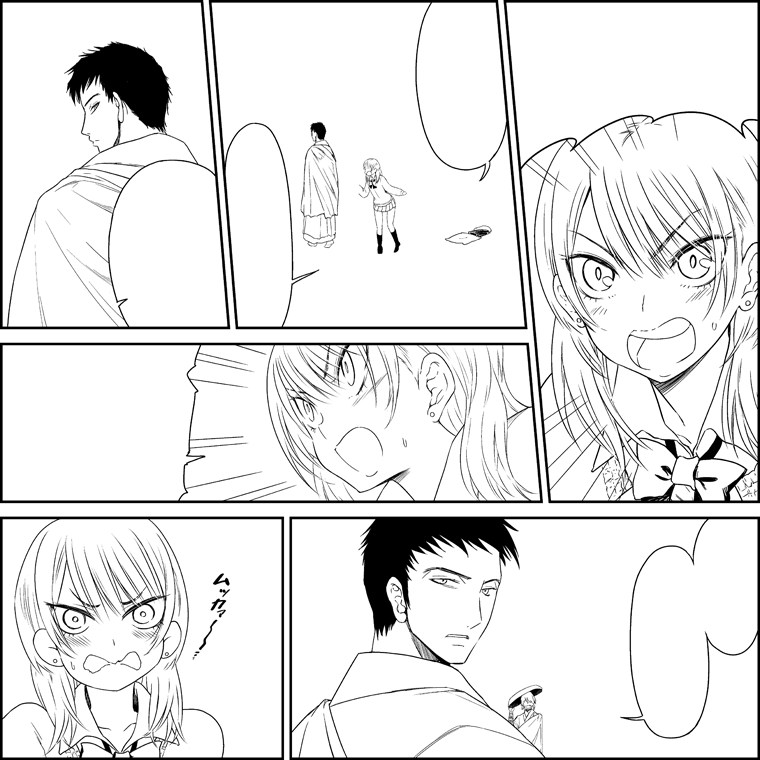

2背景貼付け・サイズ加工後
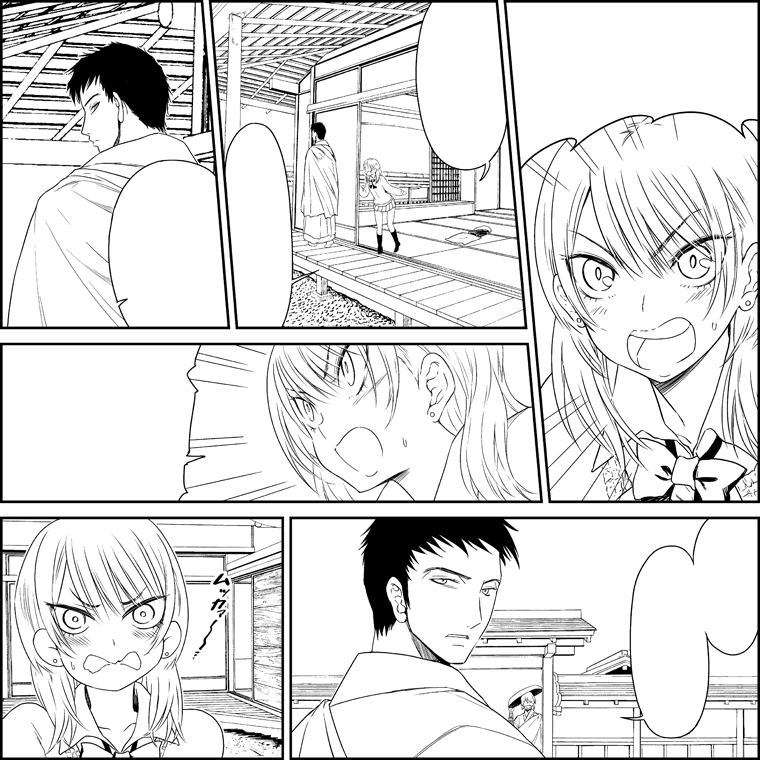

3トーン加工後
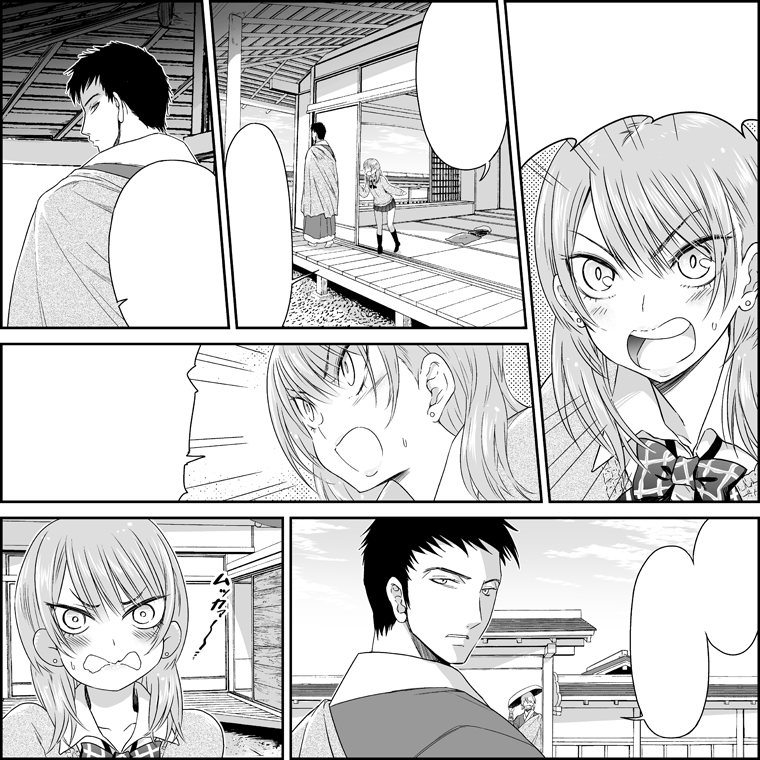

4完成!

| ■サンプル漫画での利用背景 | ||||
| ・2コマ目(手前) | …和風_縁側02 (奥)…和風_塀01(反転変形) | ・5コマ目 | …和風_縁側03(反転) | |
| ・3コマ目 | …和風_縁側01 | ・6コマ目 | …和風_門03(反転) | |
実際の漫画での使用例2
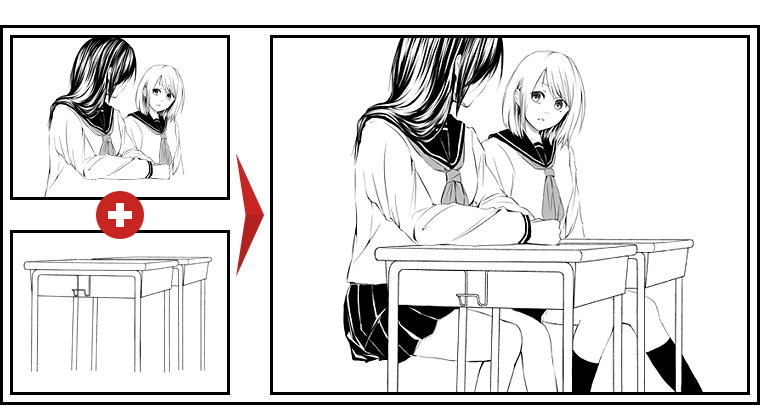
▲利用背景…学校_並び机03
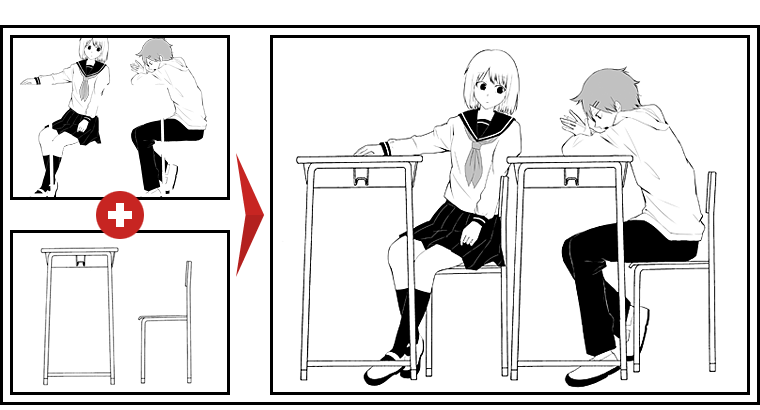
▲利用背景…学校_パースなし机・椅子03
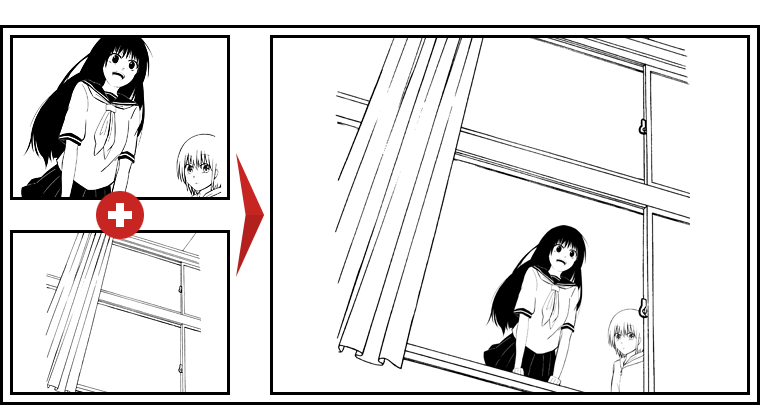
▲利用背景…学校_教室09
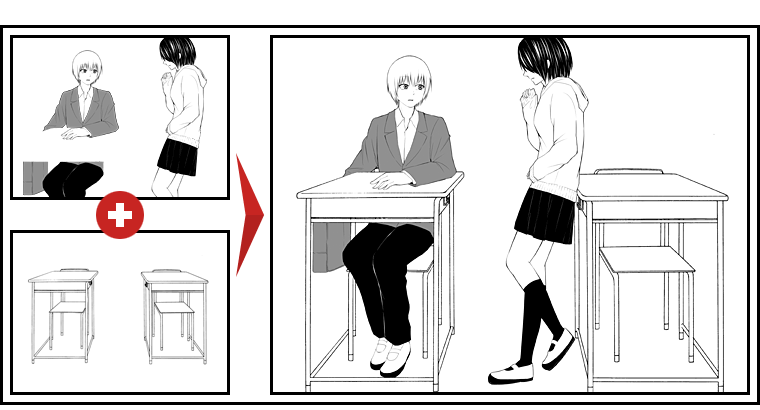
▲利用背景…学校_並び机01
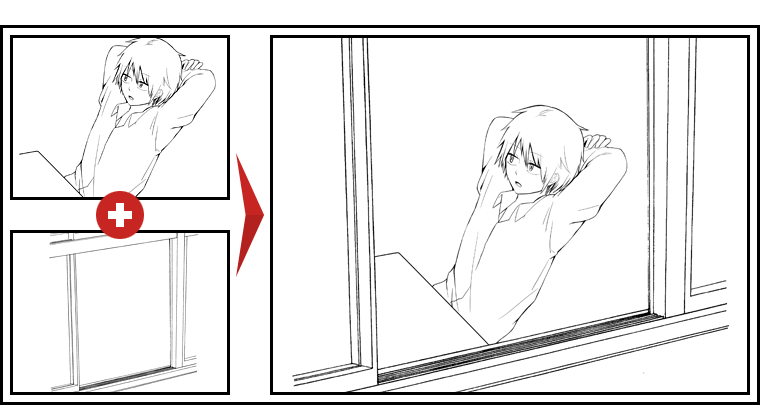
▲利用背景…学校_教室08
このような場面でご利用いただけます
- マンガの背景として
- イラストの背景として
- カラー表紙の下絵として
- 小説の挿絵として
- ゲームやCGの背景として
- 広告のデザイン素材として
- プレゼン資料のカットとして
- POPやチラシ・フライヤー用のカットとして